 Mobiles Tutorial
Mobiles Tutorial
 Android Telefon
Android Telefon
 Bedienungsanleitung für Huawei-Handy-Screenshots veröffentlicht!
Bedienungsanleitung für Huawei-Handy-Screenshots veröffentlicht!
Bedienungsanleitung für Huawei-Handy-Screenshots veröffentlicht!
Bedienungsanleitung für Huawei-Handy-Screenshots veröffentlicht!
Heutzutage sind Mobiltelefone zu einem unverzichtbaren Bestandteil des Lebens der Menschen geworden, und während der Nutzung von Mobiltelefonen ist die Screenshot-Funktion nach und nach zu einem der am häufigsten verwendeten Vorgänge geworden. Vor allem bei Huawei-Handynutzern wird die Screenshot-Funktion noch häufiger genutzt. Heute stellen wir Ihnen die Bedienungsanleitung zum Erstellen von Screenshots auf Huawei-Mobiltelefonen ausführlich vor, damit Sie verschiedene Screenshot-Techniken problemlos beherrschen können.
1. Gewöhnliche Screenshot-Methode auf Huawei-Mobiltelefonen:
- Bild aufnehmen:
Halten Sie auf der Inhaltsoberfläche, die Sie scannen möchten, gleichzeitig die Leiser-Taste und die Ein-/Aus-Taste des Telefons gedrückt, um den Vorgang abzuschließen Vollbild-Screenshot-Betrieb. Sie können die Drei-Finger-Screenshot-Funktion auch unter „Einstellungen – Smart Assistance – Knuckle Action“ aktivieren und schnell einen Screenshot erstellen, indem Sie mit drei Fingern über den Bildschirm streichen.
- Erfassen Sie einen Teil des Inhalts:
Wenn Sie einen Teil des Inhalts erfassen müssen, können Sie auch das Screenshot-Tool verwenden, das mit Huawei-Mobiltelefonen geliefert wird. Wählen Sie die Screenshot-Benachrichtigung in der Benachrichtigungsleiste aus und klicken Sie auf „Online-Bearbeitung“, um die Bearbeitungsoberfläche aufzurufen, in der Sie den abzufangenden Inhalt frei auswählen, Text, Markierungen usw. hinzufügen können.
2. So erstellen Sie Scroll-Screenshots auf Huawei-Mobiltelefonen:
Wenn Sie lange Seiten, lange Weibo-Beiträge oder Chat-Aufzeichnungen erfassen müssen, ist es sehr praktisch, die Scroll-Screenshot-Funktion zu verwenden:
- Öffnen Sie die gewünschte Seite Halten Sie zum Aufnehmen die Leiser-Taste gedrückt, klicken Sie auf „Langer Screenshot“ oder „Screenshot scrollen“ und das Telefon scrollt automatisch und erfasst lange Seiteninhalte.
- Verschieben Sie den Schieberegler, um die Größe des abgefangenen Bereichs anzupassen, und klicken Sie auf „Speichern“, nachdem Sie bestätigt haben, dass er korrekt ist.
3. So machen Sie lange Screenshots auf Huawei-Handys:
In manchen Fällen müssen Sie nur lange Bilder anstelle von Vollbild-Screenshots oder Scroll-Screenshots machen.
- Nachdem Sie die Screenshot-Benachrichtigung ausgewählt haben, klicken Sie auf „Langer Screenshot“, um die Bearbeitungsoberfläche für lange Screenshots aufzurufen.
- In der Bearbeitungsoberfläche können Sie den langen Screenshot-Vorgang abschließen, indem Sie den Aufnahmebereich manuell anpassen.
4. Screenshots von Huawei-Handys speichern und teilen:
Nachdem Sie den Screenshot fertiggestellt haben, können Sie ihn im Fotoalbum speichern, ihn direkt auf sozialen Plattformen teilen oder an Freunde senden. Suchen Sie die Screenshot-Benachrichtigung in der Benachrichtigungsleiste und klicken Sie auf die Schaltfläche „Teilen“, um sie zu teilen.
Durch die obige Einführung glaube ich, dass Sie verschiedene Methoden zum Erstellen von Screenshots auf Huawei-Mobiltelefonen beherrschen. Ob es sich um einen normalen Screenshot, einen Scroll-Screenshot oder einen langen Screenshot handelt, es kann problemlos verschiedene Screenshot-Anforderungen erfüllen. Ich hoffe, dass die Anleitung in diesem Artikel Ihnen helfen und Sie bei der Verwendung von Huawei-Mobiltelefonen komfortabler machen kann!
Das obige ist der detaillierte Inhalt vonBedienungsanleitung für Huawei-Handy-Screenshots veröffentlicht!. Für weitere Informationen folgen Sie bitte anderen verwandten Artikeln auf der PHP chinesischen Website!

Heiße KI -Werkzeuge

Undresser.AI Undress
KI-gestützte App zum Erstellen realistischer Aktfotos

AI Clothes Remover
Online-KI-Tool zum Entfernen von Kleidung aus Fotos.

Undress AI Tool
Ausziehbilder kostenlos

Clothoff.io
KI-Kleiderentferner

AI Hentai Generator
Erstellen Sie kostenlos Ai Hentai.

Heißer Artikel

Heiße Werkzeuge

Notepad++7.3.1
Einfach zu bedienender und kostenloser Code-Editor

SublimeText3 chinesische Version
Chinesische Version, sehr einfach zu bedienen

Senden Sie Studio 13.0.1
Leistungsstarke integrierte PHP-Entwicklungsumgebung

Dreamweaver CS6
Visuelle Webentwicklungstools

SublimeText3 Mac-Version
Codebearbeitungssoftware auf Gottesniveau (SublimeText3)

Heiße Themen
 Anleitung zum Deaktivieren von VBS in Windows 11
Mar 08, 2024 pm 01:03 PM
Anleitung zum Deaktivieren von VBS in Windows 11
Mar 08, 2024 pm 01:03 PM
Mit der Einführung von Windows 11 hat Microsoft einige neue Funktionen und Updates eingeführt, darunter eine Sicherheitsfunktion namens VBS (Virtualization-based Security). VBS nutzt Virtualisierungstechnologie, um das Betriebssystem und sensible Daten zu schützen und so die Systemsicherheit zu verbessern. Für einige Benutzer ist VBS jedoch keine notwendige Funktion und kann sogar die Systemleistung beeinträchtigen. Daher wird in diesem Artikel erläutert, wie Sie VBS in Windows 11 deaktivieren können
 Einführung in die Erstellung von Screenshots auf vivo-Mobiltelefonen
Mar 22, 2024 pm 05:36 PM
Einführung in die Erstellung von Screenshots auf vivo-Mobiltelefonen
Mar 22, 2024 pm 05:36 PM
1. Wischen Sie vom unteren Bildschirmrand nach oben und klicken Sie, um den [Super-Screenshot] zu öffnen. 2. Wählen Sie je nach Bedarf [Langer Screenshot] oder [Rechteckiger Screenshot]. Nehmen Sie den rechteckigen Screenshot als Beispiel und klicken Sie auf den rechteckigen Screenshot. 3. Wählen Sie den Bereich aus, den Sie als Screenshot erstellen möchten, und klicken Sie dann auf [Speichern].
 Was soll ich tun, wenn Win10 einen Screenshot macht und abstürzt? Wie kann ich das Problem lösen, dass Win10 blinkt und dann verschwindet, nachdem ein Screenshot erstellt wurde?
Jun 02, 2024 pm 12:48 PM
Was soll ich tun, wenn Win10 einen Screenshot macht und abstürzt? Wie kann ich das Problem lösen, dass Win10 blinkt und dann verschwindet, nachdem ein Screenshot erstellt wurde?
Jun 02, 2024 pm 12:48 PM
Es gibt viele Gründe, warum der Screenshot nach der Aufnahme eines Screenshots in Win10 verschwindet. Benutzer können zunächst den Speicherort des Screenshots überprüfen oder die Screenshot-Einstellungen anpassen oder den Animationseffekt überprüfen, um ihn zu überprüfen. Wenn es wirklich nicht funktioniert, können Sie auch den Treiber und das Betriebssystem aktualisieren, um den Benutzern die Analyse des Problems des Verschwindens von Win10 nach dem Erstellen eines Screenshots sorgfältig vorzustellen. Analyse des Problems, nachdem Win10 ein Bild aufnimmt und es blinkt und verschwindet 1. Überprüfen Sie, wo der Screenshot gespeichert ist: Wenn Sie zum Erstellen eines Screenshots die Tastenkombination Win+PrtSc (PrintScreen) verwenden, wird der Screenshot normalerweise im Ordner C:\ gespeichert. Ordner „Benutzer\IhrBenutzername\Bilder\Screenshots“. Bitte
 Einrichten von Chinesisch mit VSCode: Die vollständige Anleitung
Mar 25, 2024 am 11:18 AM
Einrichten von Chinesisch mit VSCode: Die vollständige Anleitung
Mar 25, 2024 am 11:18 AM
VSCode-Setup auf Chinesisch: Eine vollständige Anleitung In der Softwareentwicklung ist Visual Studio Code (kurz VSCode) eine häufig verwendete integrierte Entwicklungsumgebung. Für Entwickler, die Chinesisch verwenden, kann die Einstellung von VSCode auf die chinesische Schnittstelle die Arbeitseffizienz verbessern. In diesem Artikel erhalten Sie eine vollständige Anleitung, die detailliert beschreibt, wie Sie VSCode auf eine chinesische Schnittstelle einstellen, und spezifische Codebeispiele bereitstellt. Schritt 1: Laden Sie das Sprachpaket herunter und installieren Sie es. Klicken Sie nach dem Öffnen von VSCode auf links
 Schritte und Vorsichtsmaßnahmen für die Linux-Bereitstellung
Mar 14, 2024 pm 03:03 PM
Schritte und Vorsichtsmaßnahmen für die Linux-Bereitstellung
Mar 14, 2024 pm 03:03 PM
Betriebsschritte und Vorsichtsmaßnahmen für LinuxDeploy LinuxDeploy ist ein leistungsstarkes Tool, mit dem Benutzer schnell verschiedene Linux-Distributionen auf Android-Geräten bereitstellen können, sodass Benutzer ein vollständiges Linux-System auf ihren Mobilgeräten erleben können. In diesem Artikel werden die Betriebsschritte und Vorsichtsmaßnahmen von LinuxDeploy ausführlich vorgestellt und spezifische Codebeispiele bereitgestellt, um den Lesern zu helfen, dieses Tool besser zu nutzen. Arbeitsschritte: LinuxDeploy installieren: Zuerst installieren
 So erstellen Sie einen Screenshot des Oppo Reno5-Tutorials zum Oppo Reno5-Screenshot
Mar 25, 2024 am 11:11 AM
So erstellen Sie einen Screenshot des Oppo Reno5-Tutorials zum Oppo Reno5-Screenshot
Mar 25, 2024 am 11:11 AM
1. Halten Sie die Ein-/Aus-Taste und die Leiser-Taste gleichzeitig 1–2 Sekunden lang gedrückt, um einen Screenshot aufzunehmen. 2. Öffnen Sie die Telefoneinstellungen, tippen Sie auf „Komfortunterstützung“, auf „Gesten“ und dann auf „Drei-Finger-Screenshots“.
 Huawei Mate60 Pro Screenshot-Bedienschritte teilen
Mar 23, 2024 am 11:15 AM
Huawei Mate60 Pro Screenshot-Bedienschritte teilen
Mar 23, 2024 am 11:15 AM
Mit der Beliebtheit von Smartphones ist die Screenshot-Funktion zu einer der wesentlichen Fähigkeiten für die tägliche Nutzung von Mobiltelefonen geworden. Als eines der Flaggschiff-Handys von Huawei hat die Screenshot-Funktion des Huawei Mate60Pro natürlich große Aufmerksamkeit bei den Nutzern auf sich gezogen. Heute werden wir die Screenshot-Bedienungsschritte des Huawei Mate60Pro-Mobiltelefons teilen, damit jeder bequemer Screenshots machen kann. Erstens bietet das Huawei Mate60Pro-Mobiltelefon eine Vielzahl von Screenshot-Methoden, und Sie können die Methode auswählen, die Ihren persönlichen Gewohnheiten entspricht. Im Folgenden finden Sie eine detaillierte Einführung in mehrere häufig verwendete Abfangfunktionen:
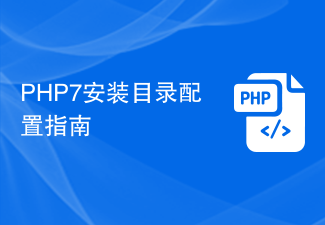 Anleitung zur Konfiguration des PHP7-Installationsverzeichnisses
Mar 11, 2024 pm 12:18 PM
Anleitung zur Konfiguration des PHP7-Installationsverzeichnisses
Mar 11, 2024 pm 12:18 PM
PHP7-Installationsverzeichnis-Konfigurationshandbuch PHP ist eine beliebte serverseitige Skriptsprache, die zur Entwicklung dynamischer Webseiten verwendet wird. Derzeit ist PHP7 die neueste Version von PHP, die viele neue Funktionen und Leistungsoptimierungen einführt und die bevorzugte Version für viele Websites und Anwendungen ist. Bei der Installation von PHP7 ist es sehr wichtig, das Installationsverzeichnis korrekt zu konfigurieren. In diesem Artikel finden Sie eine detaillierte Anleitung zur Konfiguration des PHP7-Installationsverzeichnisses mit spezifischen Codebeispielen. Um PHP7 zuerst herunterzuladen, müssen Sie es von der offiziellen PHP-Website (https://www.php7.com) herunterladen.





